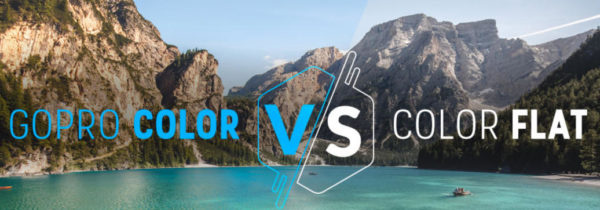Navigando fra le impostazioni della vostra videocamera GoPro avete scoperto un’opzione chiamata Protune. Per questo adesso cercate una guida che vi spieghi nel dettaglio cos’è e come si usa. Noi di ChimeraRevo, ne abbiamo realizzata una ad hoc!
Protune GoPro: cos’è
Per chi non lo sapesse, Protune è un’impostazione avanzata presente all’interno del menu delle action cam GoPro che permette di ottenere una qualità superiore delle immagini in postproduzione, ossia durante l’elaborazione video usando un apposito software di video editing. Si tratta di una funzionalità progettata principalmente per i professionisti ma anche per l’utente medio che desidera sperimentare o lavorare nel dettaglio.
Protune GoPro: i vantaggi
L’attivazione di questa funzionalità permette di ottenere diversi vantaggi dalla propria telecamera sportiva. Ad esempio, è possibile acquisire delle foto in alta qualità poiché il livello di compressione delle immagini viene impostato al minimo così da avere una maggiore capacità di acquisizione dei dati. Di conseguenza, avrete degli scatti di alta qualità.
Il profilo colore neutro Protune permette di catturare delle immagini con un numero più alto di dettagli nelle ombre e nelle zone dove c’è più luminosità senza alterare i colori. In questo modo, in postproduzione avrete la possibilità di regolare i colori come meglio credete.
Protune consente di effettuare riprese di video con qualità cinematografica così sarete in grado di unire i contenuti provenienti da altre fonti senza effettuare conversioni degli FPS (fotogrammi al secondo). Tale impostazione delle action cam di GoPro permette pure di gestire manualmente alcuni settaggi come l’esposizione, i valori ISO, il colore, la nitidezza e il bilanciamento del bianco.
Il formato creato da Protune è universale in quanto è supportato da tantissimi programmi professionali di editing video come lo stesso GoPro Studio. Nelle HERO4 Black e Silver, è possibile utilizzare Protune anche nella modalità Foto in modo da scattare delle immagini davvero uniche.
Protune GoPro: come si usa
Per poter iniziare a utilizzare GoPro Protune, è necessario abilitarla all’interno delle impostazioni della GoPro. Oltre a questo, bisogna avere una delle seguenti action cam:
- HERO7 Black
- HERO6 Black
- HERO5 Black
- HERO5 Session
- HERO4
- HERO Session e HERO4 Session
- HERO3+ Black Edition
- HERO3: Black Edition
- HERO3: Silver Edition
Verificate, inoltre, che il software della videocamera sia aggiornato all’ultima versione per poter accedere completamente ai controlli Protune. Precisiamo che sui modelli HERO5 ed HERO Session/HERO4 Session, potete accedere ai controlli Protune soltanto quando la telecamera sportiva è collegata a Smart Remote o all’applicazione GoPro.
Detto ciò, di seguito trovate tutte le impostazioni messe a disposizione da questa feature per dare un tocco unico ai vostri contenuti.
Bilanciamento del bianco
L’opzione bilanciamento dei bianchi (White Balance) permette di regolare la tonalità di colore complessiva dei video. Durante l’acquisizione di filmati, è possibile impostare le seguenti modalità:
- Auto
- 3000K (deve essere utilizzata in condizioni di luce calda – es. alba o tramonto).
- 5500K (da utilizzare in condizioni di luce leggermente fredda – es. luce del giorno media).
- 6500K (deve essere usata in condizioni di luce fredda – es. coperto).
- CAM RAW (nessuna compensazione).
- Nativa (impostazione presente solo su HERO4, permette di ottimizzare il colore seguendo gli standard di settore).
Colore
Questa opzione proposta da Protune permette di regolare il profilo colore del filmato.
- GoPro Color: propone lo stesso colore che si ottiene quando Protune è disabilitato.
- Flat: permette di ottenere un profilo colore neutro il quale può essere corretto in modo da adattarlo meglio al materiale acquisito con altre apparecchiature. Inoltre, esso propone una maggiore flessibilità in postproduzione. Grazie alla curva logaritmica, Flat assicura delle acquisizioni con maggiori dettagli nelle zone d’ombra e in quelle luminose.
Su tutte le HERO3+ Black Edition dotate di un firmware precedente alla versione HD3.11.02.00, l’unico profilo colore disponibile per Protune era Flat. La nuova impostazione predefinita ora è GoPro Color.
Limite ISO
Il limite ISO propone un maggior controllo in condizioni di scarsa luminosità. Esso permette di regolare la sensibilità della videocamera GoPro in tutti quegli ambienti con poca luminosità e inoltre crea un bilanciamento tra lucentezza e rumore dell’immagine.
Se il limite ISO è più elevato, l’immagine risulta più brillante ma ha un rumore maggiore. Al contrario, se il limite è inferiore, l’immagine è più scura ma presenta meno rumore. Precisiamo che questa impostazione di Protune non influisce assolutamente sulla velocità di scatto.
- 6400: in condizioni di scarsa luminosità, i video risultano più brillanti ma presentano un maggior rumore. Tale impostazione equivale a quella predefinita On su Protune per le versioni del firmware precedenti alla HD3.11.02.00.
- 1600: sempre in condizioni di poca luce, i video risultano leggermente brillanti e c’è una lieve rumore.
- 400: i video sono più scuri in condizioni di scarsa luminosità ma presentano un rumore ridotto. Per quanto riguarda le foto, solo sulla GoPro HERO4, è possibile utilizzare le seguenti impostazioni:
- 800 (impostazione predefinita): si hanno delle foto chiare in ambienti con scarsa luminosità ma con un rumore elevato.
- 400: le foto risultano chiare ma con un rumore moderato.
- 200: in situazioni di scarsa illuminazione, le foto sono scure e con un rumore accettabile
Nitidezza
La funzione Nitidezza consente di regolare, appunto, la nitidezza di un filmato. Le opzioni High e Medium sono ideali per limitare le modifiche da apportare al contrasto in postproduzione mentre Low è rivolto ai professionisti che preferiscono ottenere dei contenuti poco elaborati e quindi di avere una maggiore flessibilità durante la successiva modifica.
- High: si hanno dei video nitidissimi.
- Medium: è possibile ottenere dei filmati abbastanza nitidi.
- Low: le clip registrate con questa opzione attiva propongono una maggiore flessibilità in postproduzione.
Specifichiamo che per tutte le HERO3+ Black Edition con firmware in versione precedente alla HD3.11.02.00, l’unico livello di nitidezza disponibile era Low. Ora è High.
Esposizione
L’esposizione influisce sulla luminosità della clip registrata con la GoPro. La regolazione di questo parametro permette di correggere manualmente gli ambienti con condizioni di luce a contrasto (es. neve o palco senza riflettori).
L’intervallo è compreso tra -2 e +2 e con incrementi di 0,5:
- +2,0
- +1,5
- +1,0
- +0,5
- +0,0
- -0,5
- -1,0
- -1,5
- -2,0
Ricordate che, se la luminosità ha un limite ISO impostato al massimo e vi trovate in un ambiente con condizioni di luce pessime, l’aumento dell’esposizione non porterà nessun risultato.
Dubbi o problemi? Ti aiutiamo
Se vuoi rimanere sempre aggiornato, iscriviti al nostro canale Telegram e seguici su Instagram. Se vuoi ricevere supporto per qualsiasi dubbio o problema, iscriviti alla nostra community Facebook.